
その日何をやったか…をグラフ形式で記録しておけます.
※価格は記事執筆時のものです. 現在の価格はApp Storeから確認ください.
レビュー時のバージョン : v1.0.2
ポモドーロ+タイムトラッカー
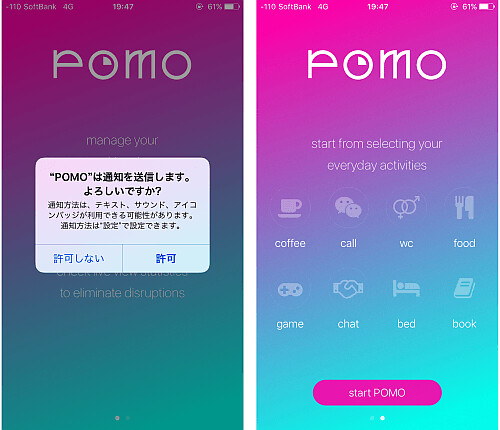
アプリを起動すると通知の許可を求められます.
アプリを閉じている際に現在のタイマーが終了したことを通知させるのに必要なので基本は許可にしましょう.
その後必要なアクティビティを(複数)選択し, "start POMO" をタップします.
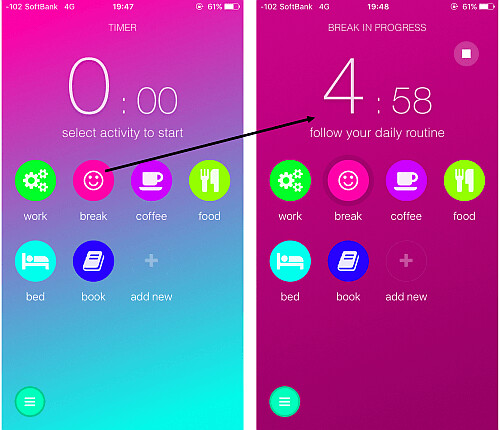
これでメイン画面に移ります.
"Work", "break" はデフォルトで追加されており, 加えて先程複数選択したアクティビティが並んでいます.
なお "Work" "break" の設定時刻は固定でそれぞれ25分, 5分となっています.
各アクティビティをタップすれば予め設定された時刻でカウントダウンが始まります.
停止する場合はカウントダウン中に表示される画面右上の停止ボタンを, 或いは直ぐに別のアクティビティに移るなら停止せずにそのままアクティビティアイコンをタップします.
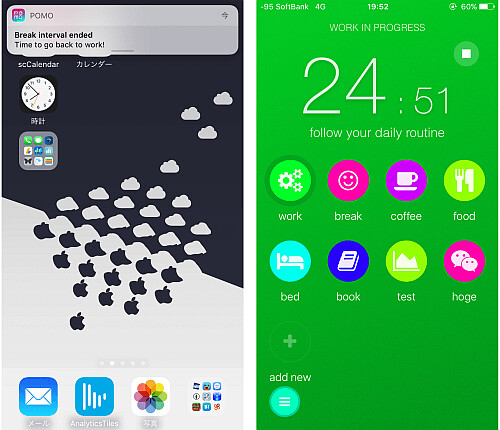
なお, "Work" 以外のアクティビティが終了した場合, 即座に "Work" のカウントダウンが開始されるようになっています.
オプションメニュー
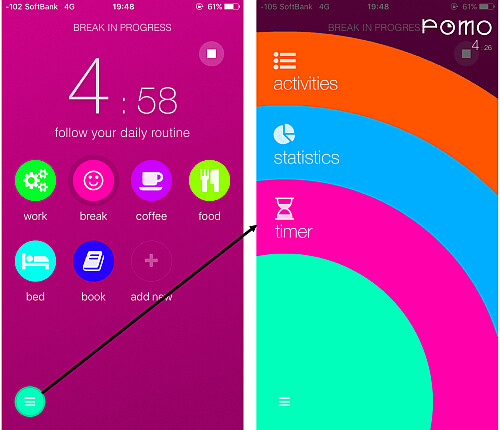
画面左下にある三本線アイコンをタップすると3つのメニューが表示されます.
これまで使用していた画面が "timer" になります.
activities
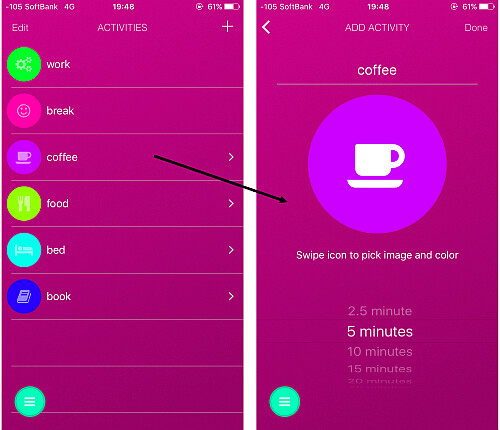
"activities" では各種アクティビティの追加や時刻の編集, 削除が行えます.
アイコンはその箇所を360度好きな方向にスワイプして変更します.
(そのせいで目的のアイコンを探すのが大変です…)
"Work" と "break" は編集できません.
また並び替えはできないようですね.
statistics
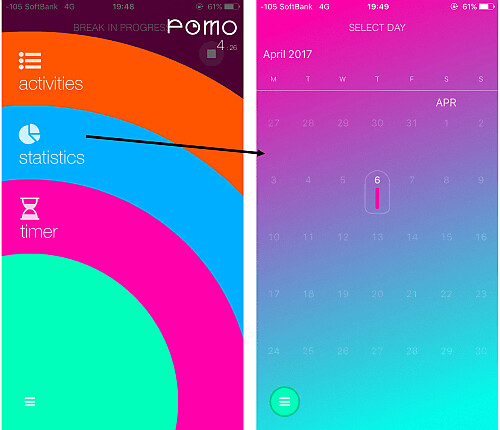
"statistics" ではこれまでのアクティビティの結果をカレンダーとグラフで確認できます.
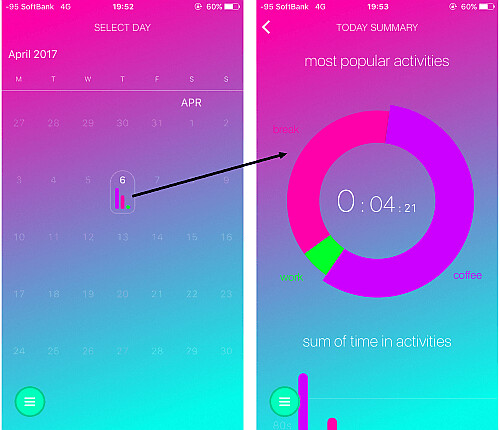
各々をタップすれば, 円グラフなどで更に見やすく確認できます.
〆
飽くまでもポモドーロということなので仕方ないですがWorkとbreakの時刻も編集できると良いんですが...
使い勝手はとても良いです, 飽きずに使えそうですね.
URLスキームは今のところ確認できませんでした.
URLスキームについてはこちら
[Search]iPhone URLスキーム -The theoryの戯言iPhoneのURLスキームを検索して一覧表示できます. リクエストは内容に応じてお答えします.


